Pythonはインストールした環境ごとに使用できるバージョンやモジュール(パッケージ)を切り替えることができます。
Visual Studioでは、AnacondaやPythonのインストーラなどでインストールした環境の一覧が表示されています。このPython環境を切り替える方法を紹介します。
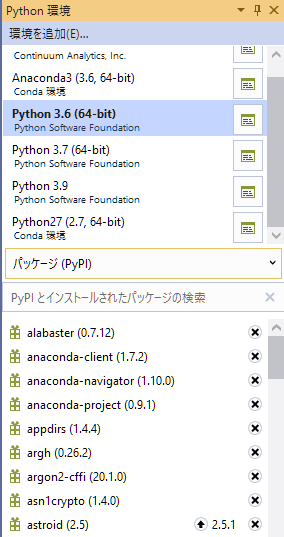
新規プロジェクトで使用するPython環境の変更方法
新規プロジェクトで使用するPython環境を変更しるには、変更したいPython環境を選択し、概要と表示されている状態で、その下のこれを新しいプロジェクトに対する規定の環境にするをクリックします。
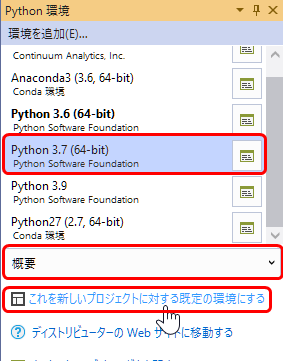
すると、選択したPython環境の文字が太字に切り替わり、次にプロジェクトを作成する時のPython環境が切り替わります。
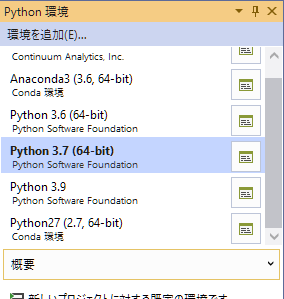
既存プロジェクトのPython環境の変更方法
Python環境に グローバルデフォルト の環境を使用している場合、前項のようにこれを新しいプロジェクトに対する規定の環境にするをクリックすることで、Python環境を切り替える事ができます。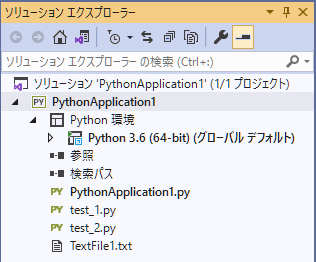
(変更後)Python3.6からPython3.7へ変更後
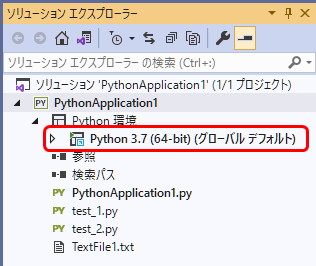
Python環境がグローバルデフォルトでない場合、プロジェクトを右クリックし、プロパティを選択します。
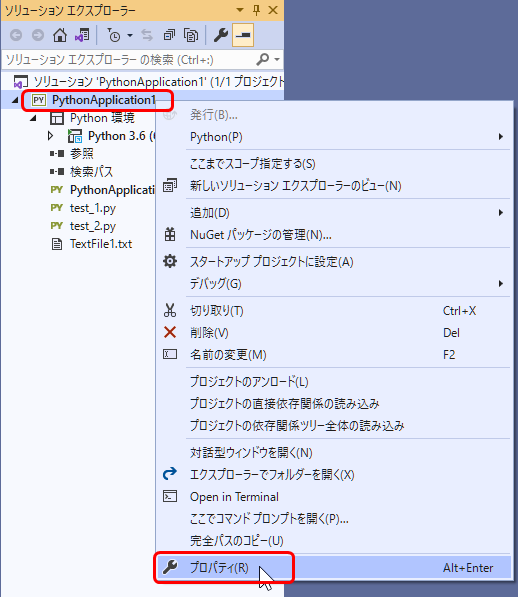
表示されたウィンドウの全般のインタープリターの中から、変更したいPython環境を選択する事で、Python環境を切り替える事ができます。
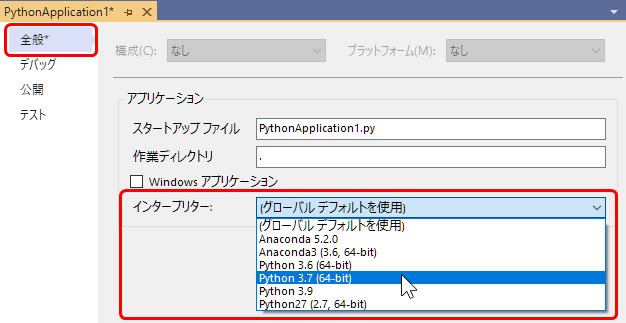
ただし、インタープリターの部分で選択を変更した直後では、Python環境の表示が切り替わらないため、どこか関係のないウィンドウを選択し、ウィンドウ表示を切り替える事で、Python環境の表示が切り替わるようになります。



コメント